Lưu ý: Chúng tôi muốn cung cấp cho bạn nội dung trợ giúp mới nhất ở chính ngôn ngữ của bạn, nhanh nhất có thể. Trang này được dịch tự động nên có thể chứa các lỗi về ngữ pháp hoặc nội dung không chính xác. Mục đích của chúng tôi là khiến nội dung này trở nên hữu ích với bạn. Vui lòng cho chúng tôi biết ở cuối trang này rằng thông tin có hữu ích với bạn không? Dưới đây là bài viết bằng Tiếng Anh để bạn tham khảo dễ hơn.
Bạn có thể đặt nội dung vào trang ở chế độ giữ cho một khoảng thời gian chẳng hạn như một số cụ thể như ngày, tháng hoặc năm. Ví dụ, để đáp ứng yêu cầu tuân thủ hoặc quy định kinh doanh, bạn có thể cần giữ tất cả các tài liệu nằm trong site bộ phận doanh số cho bảy năm.
Bạn có thể phát hành một giữ tại chỗ dựa vào thời gian vào bất kỳ lúc nào, bao gồm trước khi kết thúc khoảng thời gian được xác định bởi chế độ giữ.
Để biết thêm thông tin, hãy xem tổng quan về tại chỗ giữ trong SharePoint Server 2016.
Tạo một dựa vào thời gian giữ tại chỗ
-
Đi tới Trung tâm chính sách giữ tại chỗ > mục mới.
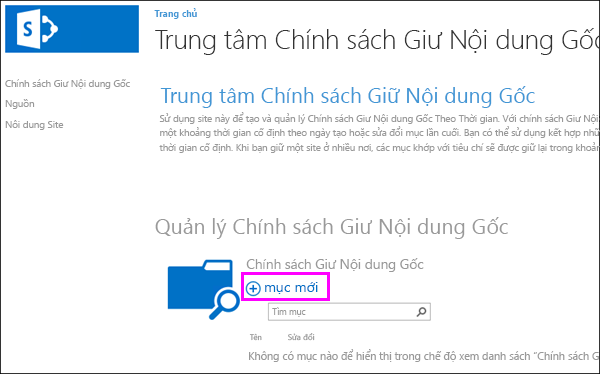
-
Nhập tên cho chế độ giữ.
-
Bên cạnh nguồn > Thêm & quản lý nguồn > nhập URL của site có nội dung bạn muốn giữ > OK.
Site con được bao gồm trong chế độ giữ trên một trang web.
Để thêm một trang web làm nguồn, bạn cần ít đọc quyền trên trang đó, và site phải được lập chỉ mục tìm kiếm.
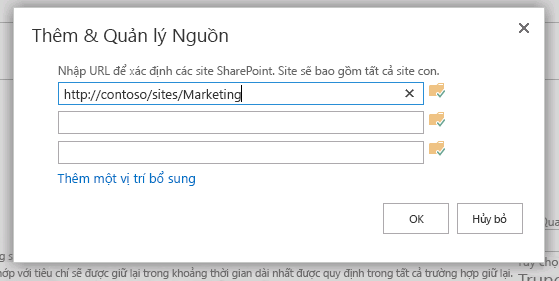
-
Dưới bộ lọc > nhập bất kỳ từ khóa nào bạn muốn để thu hẹp nguồn.
Ví dụ, nhập hợp đồng bạn chỉ cần thiết đặt tài liệu có chứa từ giữ lại. Truy vấn hỗ trợ các ngôn ngữ truy vấn từ khóa (KQL). Để biết thêm thông tin, hãy xem Tìm kiếm và dùng từ khóa trong khám phá điện tử --chủ đề này cũng áp dụng cho nội dung tạm giữ tại chỗ.
-
Bên dưới Khoảng thời gian, hãy nhập số ngày, tháng hoặc năm cho chế độ giữ, sau đó chọn khoảng một trong danh sách thả xuống.
Nhớ khoảng thời gian của chế độ giữ tại chỗ dựa vào thời gian bắt đầu vào ngày tài liệu được tạo hoặc sửa đổi cuối cùng, và không thời gian giữ được tạo ra. Ví dụ, nếu bạn tạo chế độ giữ bảy năm hôm nay và tài liệu được tạo ra hai năm từ bây giờ, tài liệu đó sẽ được tổ chức cho bảy năm khi nó được tạo ra.
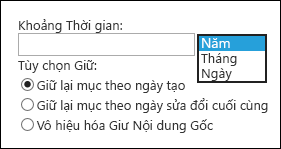
-
Chọn Xem trước kết quả để xem danh sách các nối kết đến nội dung sẽ được tổ chức.
-
Chọn Save.
Sau khi bạn tạo một giữ tại chỗ, bạn có thể sửa đổi vào bất kỳ lúc nào để thêm hoặc loại bỏ site, thay đổi truy vấn lọc hoặc tắt nó.
Dạng xem trạng thái của một tại chỗ giữ cho các nguồn nội dung
Khi bạn tạo một chính sách dựa vào thời gian giữ tại chỗ, bạn hãy nhập URL của nguồn nội dung mà bạn muốn đưa vào chính sách. Tất cả các nguồn nội dung xuất hiện trong danh sách nguồn trong Trung tâm chính sách giữ tại chỗ.
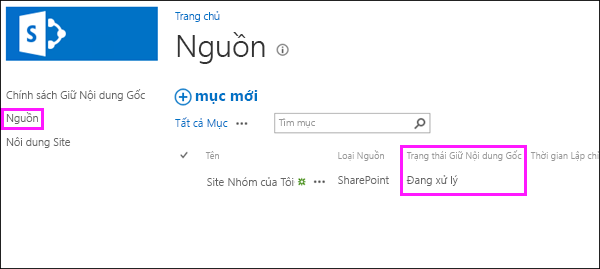
Bạn có thể xem trạng thái giữ cho mỗi nguồn trong cột Trạng thái giữ tại chỗ trong danh sách nguồn trong Trung tâm chính sách giữ tại chỗ.
|
Trạng thái |
Mô tả |
|
Xử lý |
Yêu cầu giữ lập. Trạng thái này được hiển thị sau khi bạn tạo chế độ giữ. Sau khi một vài phút, làm mới trang và giá trị này được thay thế bằng một trong các giá trị trước đó. |
|
Giữ lại |
Toàn bộ nội dung nguồn giữ lại. Giá trị này được hiển thị khi giữ được tạo ra mà không có bộ lọc. Kết quả là tất cả nội dung trong nguồn đã xác định sẽ được đặt ở chế độ giữ. |
|
Trên giữ với bộ lọc |
Giữ chứa một bộ lọc, và tất cả nội dung đáp ứng các tiêu chí tìm kiếm trong nguồn đã xác định sẽ được đặt ở chế độ giữ. |
|
Không ở chế độ giữ |
Nguồn nội dung không giữ lại. |
|
Không thể giữ |
Nguồn nội dung không được giữ. |
|
Không thành công |
Yêu cầu để đặt nội dung ở chế độ giữ không thành công. |
Tắt chế độ giữ tại chỗ dựa vào thời gian
Bạn có thể phát hành một giữ tại chỗ dựa vào thời gian vào bất kỳ lúc nào, bao gồm trước khi kết thúc khoảng thời gian được xác định bởi chế độ giữ. Làm như vậy, chỉ cần tắt giữ. Bằng cách tắt giữ thay vì xóa bỏ chính sách giữ, bạn có thể tái sử dụng chính sách sau này.
Sau khi bạn nhả chế độ giữ, tất cả các mục phải chịu phí mà giữ trong thư viện bảo toàn giữ được đủ điều kiện cho quy trình tiêu chuẩn dọn dẹp. Lưu ý rằng này có nghĩa là rằng mục phát hành từ chế độ giữ sẽ không ngay lập tức bị xóa khỏi thư viện bảo toàn giữ; thay vào đó, họ vẫn có cho đến khi việc bộ hẹn giờ sẽ dọn sạch thư viện.
-
Đi tới Trung tâm chính sách giữ tại chỗ > chọn chính sách giữ mà bạn muốn phát hành.
-
Bên dưới Khoảng thời gian, hãy chọn Tắt giữ tại chỗ > lưu.
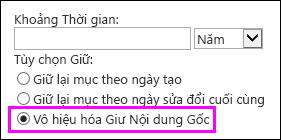
Xóa bỏ giữ tại chỗ dựa vào thời gian
Ngoài việc tắt chế độ giữ trong khi giữ nó để sử dụng sau này, bạn cũng có thể xóa bỏ chế độ giữ. Tuy nhiên, bạn không thể xóa bỏ một chính sách dựa vào thời gian giữ tại chỗ trong khi giữ vẫn hiện hoạt. Để xóa một chính sách giữ, trước tiên tắt giữ (hãy xem phần trước), rồi xóa chính sách giữ.
-
Đi tới Trung tâm chính sách giữ tại chỗ > chọn Chính sách giữ tại chỗ.
-
Chọn chính sách bạn muốn xóa > chọn Mở Menu... > Xóa bỏ mục > OK.
Xóa bỏ nguồn cho chế độ giữ tại chỗ dựa vào thời gian
Khai báo giữ tại chỗ bao gồm các site dưới dạng nguồn đối với nội dung phải tuân theo chính sách giữ. Bạn có thể xóa bỏ nguồn chỉ khi họ không ở chế độ giữ.
Để xóa bỏ một nguồn từ danh sách nguồn giữ lại, bạn cần đầu tiên để loại bỏ site khỏi bất kỳ nội dung tạm giữ mà sử dụng nó như một nguồn hoặc tắt những giữ. Khi nguồn không còn ở chế độ giữ, bạn có thể xóa bỏ nó.
-
Đi tới Trung tâm chính sách giữ tại chỗ > chọn nguồn.
-
Hãy chọn nguồn mà bạn muốn xóa > chọn Mở Menu... > Xóa bỏ mục > OK.










